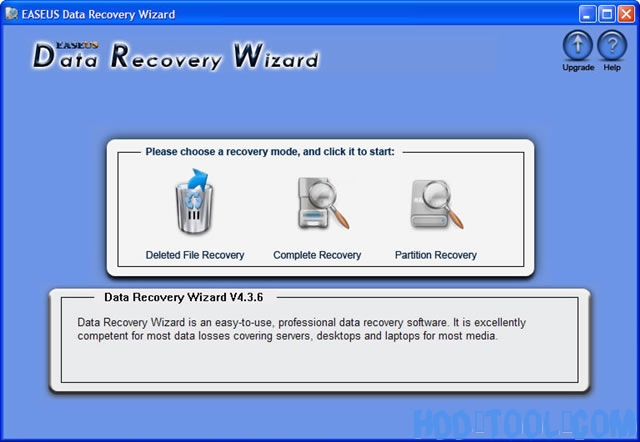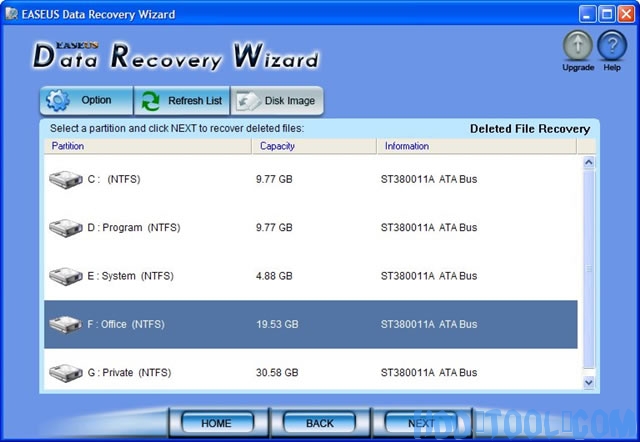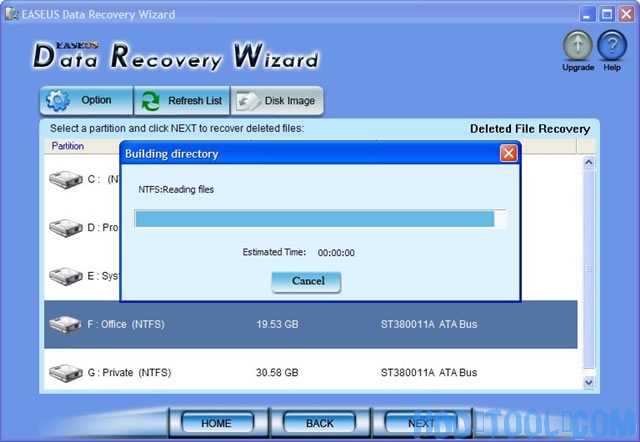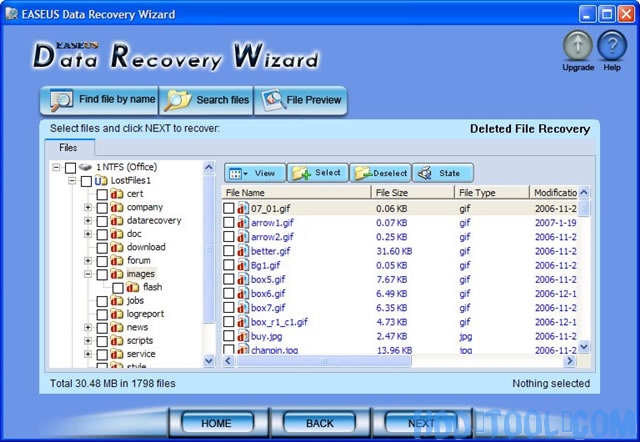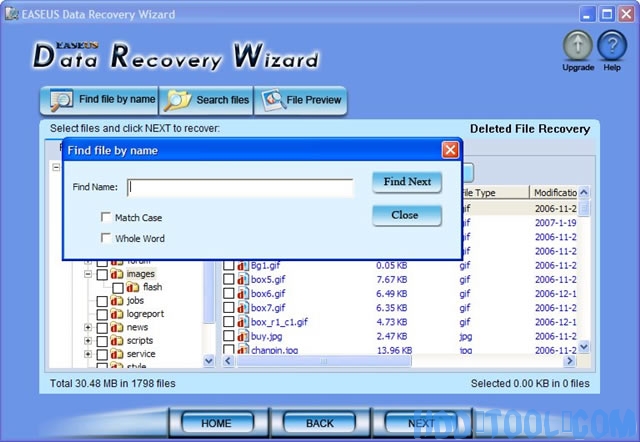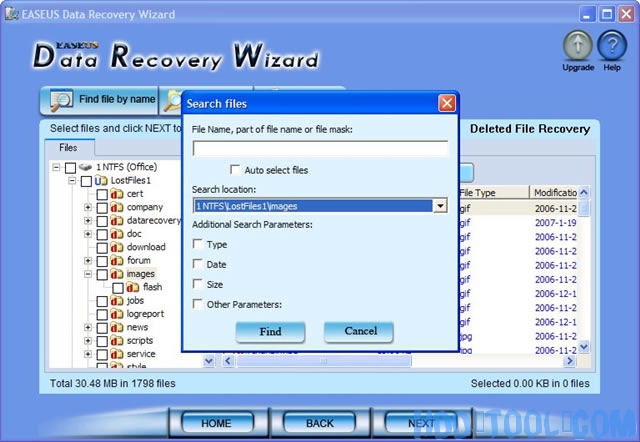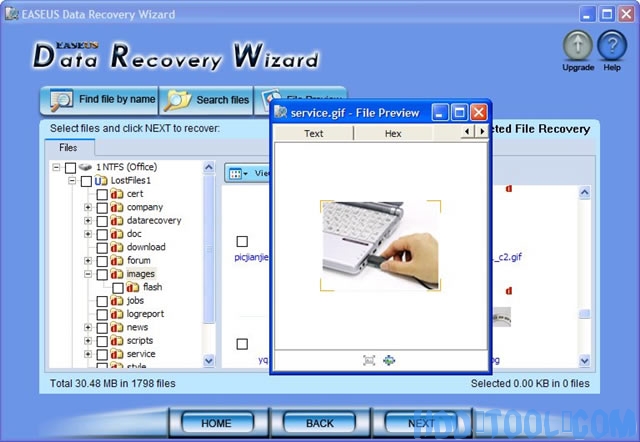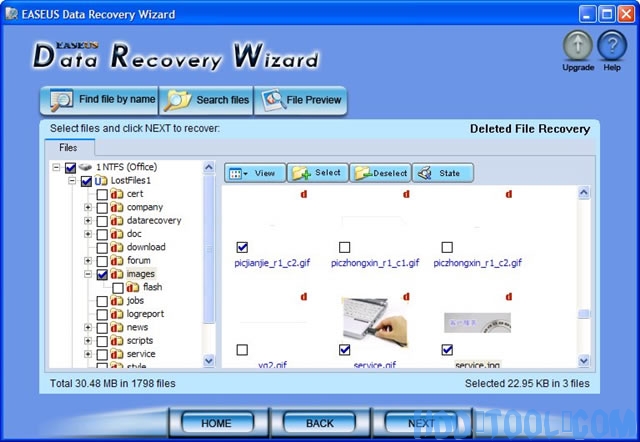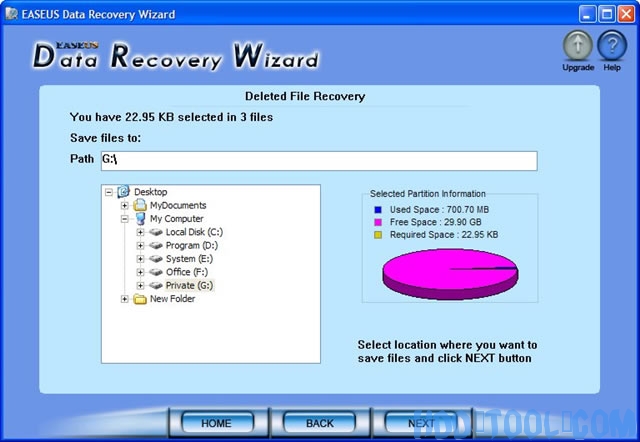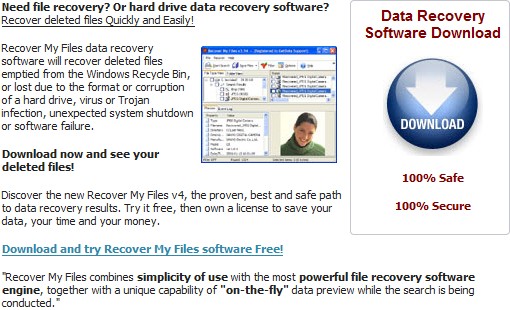RÉCUPÉRATION DES FICHIERS SUPPRIMÉS après avoir vidé la corbeille, y compris Word, Excel, PowerPoint, e-mail, photo, base de données et plus de fichiers…
La Assistant de récupération de données restaure les fichiers supprimés qui ne se trouvent plus dans la corbeille. Il peut récupérer les fichiers Word, Excel, PowerPoint, photo, e-mail, base de données et tous les formats de documents et dossiers supprimés dans Windows 2000, XP, 2003, Vista, qui ont été vidés ou contournés du Windows Corbeille.
Pourquoi pouvez-vous récupérer des fichiers supprimés?
Cependant, la récupération de fichiers d'urgence nécessite plus que l'outil approprié. Il est demandé de savoir comment la suppression de fichiers se produit et ce que vous devez faire pour maximiser les chances de réussite de la récupération.
Lorsqu'un fichier est supprimé de votre ordinateur, son contenu n'est pas immédiatement détruit. Windows marque simplement l'espace du disque dur comme étant disponible pour utilisation en modifiant un caractère dans la table des fichiers afin que l'entrée de fichier ne soit pas affichée dans Poste de travail ou une commande DIR en ligne de commande, etc. Si vous parvenez à démarrer un processus de restauration avant Windows utilise cette partie du disque dur pour écrire un nouveau fichier, tout ce que vous avez à faire est de remettre ce drapeau sur «on» et vous obtenez le fichier.
De toute évidence, plus tôt vous essayez de restaurer un fichier, plus vous réussirez. Mais arrêtez-vous un instant et pensez aux autres choses qui pourraient entraîner l'écrasement de cette partie du disque dur. Si votre disque dur est assez plein, les chances sont bien plus grandes que Windows saisira votre précieux espace non alloué pour sa prochaine écriture. Ou, si vous défragmentez le disque dur, vous courez le risque que des parties inutilisées du disque soient écrasées! (Cela signifie également que si vous exécutez des services de défragmentation en arrière-plan silencieux comme Diskeeper, ou si vous avez programmé des utilitaires de défragmentation pour défragmenter automatiquement, vous risquez d'être pris au dépourvu - perdre votre chance de récupération de données - si vous ne les arrêtez pas tant que vous n'avez pas votre fichier supprimé récupéré.
D'ailleurs, simplement démarrage Windows ou, dans une moindre mesure, arrêter Windows entraîne l'écriture de nombreux fichiers minuscules. Vous voulez vraiment éviter ces processus si possible.
La première règle est donc: ARRÊTEZ D'UTILISER L'ORDINATEUR IMMÉDIATEMENT! CETTE MINUTE! MAINTENANT! Utilisez un autre ordinateur pour obtenir Assistant de récupération de données vous avez besoin.
C'est également l'un des endroits où le partitionnement bien planifié de votre disque dur présente un énorme avantage. Les partitions délimitent physiquement différentes parties du disque dur. Si, par exemple, vous avez vos données et fichiers de programme sur leurs propres partitions séparées, et que c'est un fichier de données que vous souhaitez récupérer (ce qui est généralement le cas), alors Windows le démarrage ou l'arrêt ne touchera pas cette partie du disque dur. Si vous avez le swapfile / pagefile fichier sur sa propre partition, et tous vos répertoires pour les fichiers temporaires sur un autre, alors ces fichiers les plus changeants et les plus écrits seront également empêchés d'écraser la partie du lecteur contenant les fichiers que vous souhaitez récupérer. Cependant, si vous prenez ce disque dur de 80 Go et en faites une seule et unique partition C:, vous courez le risque de rendre votre fichier irrécupérable à chaque fois que le fichier d'échange est redimensionné, ou à tout moment. Windows écrit un fichier temporaire de quelque nature que ce soit… et cela peut être à peu près à tout moment! Le partitionnement donne un énorme avantage dans la récupération de fichiers.
Pour récupérer des fichiers à partir d'un lecteur contenant des fichiers ou des dossiers supprimés, procédez comme suit:
Principales caractéristiques:
- Récupérez les fichiers / dossiers supprimés même après avoir vidé la corbeille ou utilisez la touche Maj + Suppr.
- Récupération de fichiers à partir de dossiers manquants ou perdus.
- Reconnaissez et conservez les noms de fichiers longs lors de la restauration de fichiers et de dossiers.
- Prise en charge des lecteurs multi-disques - Effectue la restauration FAT / NTFS, EXT2 / EXT3 sur tous les périphériques de disque IDE, EIDE, SCSI et SATA.
1. Clique le "Récupération de fichiers supprimés»Dans la fenêtre principale de l'assistant de récupération de données.
2. Vous pouvez voir la liste de tous les volumes logiques trouvés sur votre ordinateur.
3. Vous pouvez sélectionner le lecteur exact et appuyer sur le bouton “PROCHAIN”Pour rechercher. Si vous connaissez les détails du système de fichiers, vous pouvez modifier "Option"Avant d'appuyer sur le bouton"PROCHAIN"Bouton.
4. L'assistant de récupération de données lira le système de fichiers sur le volume sélectionné et recherchera les fichiers.
5. Cette étape peut prendre un certain temps en fonction de la taille de l'espace disque. Vous devez attendre la fin de la numérisation.
6. Une fois cette analyse terminée, vous verrez l'arborescence des fichiers / dossiers.
7. Le "Recherche de fichiersouRechercher un fichier par nomL'option ”facilite grandement la recherche du fichier dont vous avez besoin. Vous pouvez également vérifier la qualité des données dans le conteneur par le "Aperçu du fichier"Option.
8. Sélectionnez les fichiers ou dossiers que vous souhaitez récupérer et appuyez sur le bouton “PROCHAIN"Bouton.
9. Sélectionnez un répertoire et appuyez sur le bouton “PROCHAIN»Pour enregistrer les fichiers.
10. L'enregistrement est terminé.